Come utente di Archicad o di altri programmi Graphisoft, è necessario disporre di una o più chiavi di protezione, contenenti le licenze appropriate, per eseguire il programma. Il License Manager Tool (LMT) può essere utilizzato per gestire le chiavi acquistate, sia hardware che software:
- Una chiave di protezione basata su hardware è un chiavetta fisica: WIBU o CodeMeter.
- la chiave di protezione basata su software è una chiave di licenza basata su software.
Nota: quando acquisti una chiave software, questa diventa disponibile online, dal tuo pool di licenze aziendali – un repository virtuale in cui puoi accedere a tutte le licenze acquistate.
Nota: LMT viene installato automaticamente con Archicad.
Il License Manager Tool è una applicazione a 64-bit e non funziona sui vecchi sistemi operativi a 32-bit. Come attivare le Chiavi di Protezione su sistemi a 32-bit.
Il pacchetto di installazione del GRAPHISOFT License Manager Tool contiene tutti i componenti necessari per programmare e gestire le chiavi di protezione. Non è necessario installare Archicad o altri software per utilizzare questo strumento. Contenuto del pacchetto di installazione:
- GRAPHISOFT License Manager Tool
- CodeMeter driver
- File Componenti di Sistema per Windows
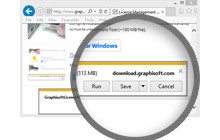
Download
Click sul pulsante di download sottostante (circa 264 MB di download). Seleziona l’opzione “Avvia” nella finestra pop-up. Quando richiesto, fare clic su “Sì” per consentire al programma di installazione di apportare modifiche al computer.
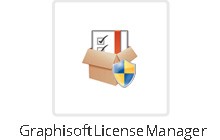
Installazione
- Se si dispone di una chiave hardware, questa deve essere scollegata durante l’installazione di License Manager Tool.
- Installa lo strumento con l’aiuto della procedura guidata di installazione.
- Se è stato installato un driver CodeMeter, potrebbe essere necessario riavviare il computer prima di poter eseguire lo strumento.
Dopo l’installazione, lo strumento verrà inserito nella cartella: ‘C:\Program Files\Graphisoft\GRAPHISOFT License Manager Tool’.
Nota: Per disinstallare l’applicazione avviate uninstaller.exe nella cartella ‘C:\Program Files\Graphisoft\GRAPHISOFT License Manager Tool\Uninstall.LMT’.
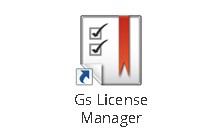
Esecuzione
Usate l’icona sulla scrivania per avviare il License Manager. Con le impostazioni di installazione predefinite lo strumento si trova in:
C:\Program Files\Graphisoft\GRAPHISOFT License Manager Tool